
支払い続けているのに・・・
思うほど映画もドラマも観ていない
思い返したら契約したことさえ忘れてた・・・
いっそ解約してしまおうか・・・
私のようにそう思っているなら
ちょっと待った~!
仕事が終わって夜、家で一息ついて・・・
とりあえず
テレビをつけて、
ただ魚が泳いでいる映像や
テレビショッピングを ボ~ッ・・・と観る
そんな夜とはもうおさらば!
このFire TV Stick を買ったことで
我が家では ほぼ毎日 映画や
ドラマを観まくっています
観るハードルが下がってぐっと身近に・・・月額料のもとはしっかりとれてるぞ!(笑)
家族がいたりすると自分だけがスマホに
集中するわけにもいかないし・・・
なかなか1時間も2時間も観ていられない
テレビに映すことでみんなで楽しめますから
そりゃ 機会も増えるというものです。
80歳の母は毎日 暗いニュースを観ては
眉間にしわを寄せては ため息ばかりでしたが
今では懐かしい映画を観ては昔話をしたり
時にはハラハラドキドキする映画も観せて『わぁ 怖いわね~』
と夢中になって観ています。
脳の活性化に良いかもです
最近のテレビやブルーレイ、ゲーム機はインターネット対応も多く
youtubeやさまざまな動画配信サービスが普通に観ることができます。
でもまだ使えるテレビを買い替えるのはちょっと・・・
って思いますよね。


テレビにHDMI端子がついていれば観られますよ♪
わざわざ高いお金を出して新しいテレビや
ブルーレイを買わなくたって大丈夫!!
Fire TV Stick – Alexa対応音声認識リモコン(第3世代)付属 | ストリーミングメディアプレーヤー“> 4,980円
接続も簡単(*^-^*)
目次
1 . Fire TV Stick接続方法
2 . Fire TV Stick設定方法
3.動画配信サービス
① 広告型動画配信サービス
② 定額見放題型動画配信サービス
③ 課金型動画配信サービス
・購入,買い切り型
・レンタル型
④イーサネットアダプタ
1 . Fire TV Stick接続方法
① 電源アダプタ
② リモコン
③ HDMI延長ケーブル
④ USBケーブル
⑤ Fire TV Stick

⑤のFire TV Stickに
④のUSBケーブルをつないでおきます。
テレビの裏側か側面にあるHDMIに
⑤のFire TV Stickを挿しこみます。
【HDMI① HDMI② HDMI③】
どれでも大丈夫です
テレビの形状により挿し込めない
場合は付属の③HDMI延長ケーブルに
挿してからテレビのHDMIに差し込みます。

先ほど⑤に挿したUSBケーブルを
①電源アダプタに挿してコンセントに
繋ぐか、アダプタを使わずにテレビの
USBに直接つないで電力を供給しても
使えます。↓

テレビの後ろはコンセットが混雑。
たこ足配線になるのでアダプタを使わず
そのままテレビのUSBにつないで充電しました。
2 . Fire TV Stick設定方法
テレビをつけます♪
テレビのリモコンの入力切替を押し
Fire TV Stickを挿したHDMIの
番号に合わせます。
HDMI①
HDMI②
HDMI③
Fire TV Stickのリモコンに付属の
電池をセットします。
テレビの画面にリモコンを検出中とでるので

⌂ホームボタンを長押しします
ペアリングが終わると再生ボタンを
押すようとでるのでそのまま押します。
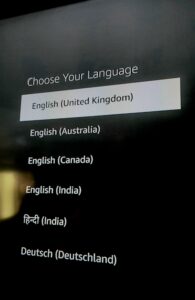
言語設定が出てくるので希望の言語を選択して決定ボタンを押します

Wi-Fi設定
自分が使っているWi-Fiを選びルーターにある
暗号化キー(パスワード)を入力します。
すると、ここでアップデート有無をチェック
最新ソフトウエアをダウンロード・・・など
自働でやってくれるので2~3分待ちます。
それらが終わるとサインインの画面に変わります

amazonアカウント持っていれば
そのままサインインでOK!
※持っていない場合は
新規作成ですがこの画面上で作るのは
操作が大変なので慣れたスマホやタブレットで
作成してからのサインインがお勧めです。
AmazonログインIDを記入するところが
出てくるので登録してあるメールアドレスをいれます
あとは好きな配信サービスを選んで
インストールするだけですよ。
さあ~♪ 映画、ドラマ、Youtube楽しみましょ♪
3.動画配信サービス
★ VOD(ビデオオンデマンド)
Webで視聴できる動画配信サービスはたくさんあります。
①AVOD
(アドバータイジングビデオオンデマンド)
広告型動画配信サービス
広告やCMが途中で流れる変わりに無料で視聴ができる動画サービス
②SVOD
(サブスプリクションビデオオンデマンド)
定額見放題型動画配信サービス
一定の月額料金を支払うことで、映画やドラマ、アニメ、テレビ番組などもすべて見放題になるサービス。
③PPV
(ペイパービュー)
課金型動画配信サービス
観たい動画だけ課金して観ることができるサービス。
・TVOD
(トランザクショナルビデオオンデマンド)
★購入,買い切り型
課金して一定期間観ることができるレンタルサービス。
・EST
(エレクトロニックセルスルー)
★レンタル型
課金後、期限なしで観ることができる購入型のサービス。
・Amazonプライムビデオ(SVOD+PPV)
・U-NEXT (SVOD+PPV)
・FODプレミアム (SVOD+PPV)
・Paravi (SVOD+PPV)
・Hulu (SVOD)
・dTV (SVOD)
・Netflix (SVOD)
・Disney+ (SVOD)
・DAZN (SVOD)
・TVer (AVOD)
・Abema TV (AVOD)
・YouTube (AVOD)
・ニコニコ動画 (AVOD)
・GYAO! (AVOD)
Fire TV Stick 4K – Alexa対応音声認識リモコン付属 | ストリーミングメディアプレーヤー 6980円
いつか4Kのテレビを購入予定なら4k対応を買っていてもいいかもですね。
そうでないなら機能にほぼ差はありません。
※どちらもBluetuthヘッドホン対応です。
こちらもおすすめ!
4. イーサネットアダプタ
接続を有線にすることで優れた通信スピードと安定性を実現
- 対応機種 – Fire TV Stick 4K、Fire TV Stick (第3世代)、Fire TV Stick (第2世代)、Amazon Fire TV (第3世代)。その他の端末には対応しておりません。
接続は簡単♪ Fire TV Stickにイーサネットアダプタをつなげます。
Fire TV Stickにつながっていた電源用USBケーブルとルーターからの有線ケーブルをイーサネットアダプタにつなげるだけです。


↑白い線はルーターからつながっている線です
我が家では安心のために買いました。
画像の乱れもなく快適な映画ライフです。
コロナで家にいることも多いですよね。
せっかくだからいい映画に出会いましょう♪








